Avantages:
C’est rapide et facile à faire. Cette méthode est très simple et ne nécessite aucun paramètre supplémentaire, ce qui la rend idéale pour les utilisateurs qui souhaitent ajouter immédiatement des graphiques à une présentation.
Une fois que vous avez collé le graphique, vous pouvez apporter d’autres modifications directement dans PowerPoint, telles que le redimensionnement, le positionnement ou la mise en forme du graphique en fonction des besoins de votre présentation.
Contre:
L’un des principaux inconvénients de cette méthode est que le graphique inséré n’est pas connecté aux données d’origine dans Excel. Si des modifications sont apportées aux données dans Excel, le graphique dans PowerPoint ne sera pas mis à jour automatiquement.
Si les données dans Excel sont mises à jour après la copie du graphique dans PowerPoint, il existe un risque que les informations affichées dans le graphique ne soient plus exactes ou cohérentes avec les données les plus récentes, ce qui peut semer la confusion dans l’auditoire.
b. Méthode d’insertion en tant qu’objet lié
Cette méthode est un bon moyen de s’assurer que les graphiques dans PowerPoint obtiennent toujours les dernières données d’Excel. De cette façon, vous pouvez conserver les données affichées dans la présentation en tant que données d’origine dans le fichier Excel.
Escalier:
- Ouvrez le fichier Excel et sélectionnez le graphique que vous souhaitez coller dans PowerPoint. Après cela, appuyez sur Ctrl + C pour le copier.
- Ouvrez la présentation PowerPoint et localisez la diapositive à l’endroit où vous souhaitez placer le graphique.
- Une fois que vous êtes sur la diapositive souhaitée, cliquez sur le bouton « Paste » dans l’onglet « Home ». Sélectionnez « Paste Special… » dans le menu qui apparaît.
- Dans la boîte de dialogue Paste Special, sélectionnez « Paste link », puis sélectionnez « Microsoft Excel Chart Object ». Cela insérera le graphique en tant qu’objet lié, de sorte que toutes les modifications dans Excel seront automatiquement visibles dans PowerPoint.
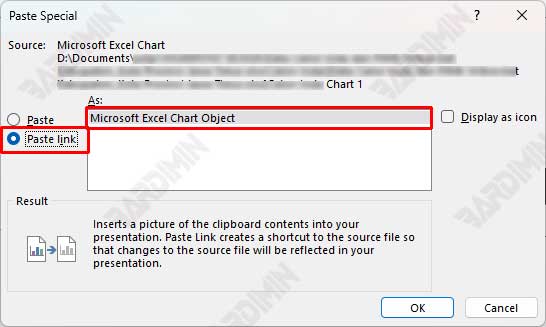
Avantages:
De cette façon, chaque fois qu’il y a une modification dans le fichier Excel, le graphique dans PowerPoint sera automatiquement mis à jour sans qu’il soit nécessaire de le copier à nouveau.
Les graphiques insérés en tant qu’objets liés ont toujours une bonne qualité visuelle, ce qui leur donne un aspect professionnel dans les présentations.
Contre:
Pour effectuer la mise à jour, vous devez avoir accès au fichier Excel qui contient les données d’origine. Sans le fichier, la mise à jour des graphiques ne peut pas être effectuée.
L’un des risques est que si le fichier Excel est déplacé ailleurs ou renommé, le lien entre le fichier PowerPoint et le fichier Excel sera rompu, de sorte que le graphique ne pourra plus être mis à jour.
c. Méthode d’insertion en tant qu’objet intégré
La méthode Insert as Embedded Object est un autre moyen de connecter des graphiques de Excel à PowerPoint. Contrairement à la méthode Objet lié, cette méthode incorpore des charts et des données Excel directement dans un fichier PowerPoint. Cela rend votre présentation plus autonome, car elle ne nécessite pas de fichier Excel séparé pendant la présentation. Cependant, cette méthode présente également quelques inconvénients qu’il convient de noter.

